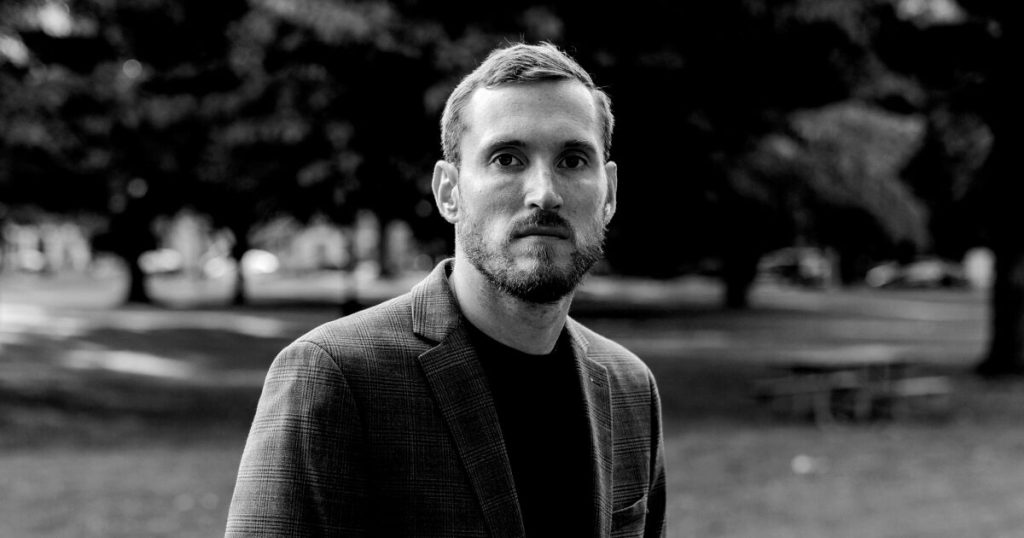.
Na prateleira
A casa da milícia
Por John Milas
Holt: 272 páginas, $ 27
Se você comprar livros com links em nosso site, o The Times pode ganhar uma comissão de Bookshop.orgcujas taxas sustentam livrarias independentes.
Poucos romancistas estreantes recebem os elogios da autora e ativista Roxane Gay. Mas então, John Milas, cujo novo livro, “The Militia House”, Gay chama de “uma bela história de terror contada com maestria e elegância”, teve a sorte de fazer um seminário com ela enquanto cursava seu mestrado em redação na Purdue University.
Ainda menos romancistas se tornam tão grandes na primeira vez como Milas, sonhando com um romance gótico sobre fuzileiros navais do século 21 designados para uma base operacional avançada no Afeganistão. Quando o Cpl. Alex Loyette e seus companheiros de esquadrão Vargas e Johnson fogem da base para verificar uma casa abandonada da milícia construída pelos soviéticos. Eles não têm nenhuma explicação racional para o que se segue: visões, pesadelos, bens perdidos.
“The Militia House” emprega os tropos dos clássicos góticos (um prédio assombrado, fenômenos inexplicáveis) para iluminar uma tragédia contemporânea: jovens militares enviados ao exterior para longos períodos de trabalho árduo e estressante em apoio a missões e motivos obscuros para eles.
Milas, que foi dispensado com honra dos fuzileiros navais em 2012, falou com o The Times de sua casa em Ohio em uma conversa editada para maior clareza e duração.
“The Militia House” se concentra em um esquadrão de soldados fuzileiros navais encontrar um antigo arsenal, mas também é sobre a lacuna de conhecimento que um soldado precisa superar todos os dias. Tendo passado quatro anos como fuzileiro naval alistado, como você vivenciou a divisão entre militares e seus superiores?
Quando eu estava em Camp Lejeune, Carolina do Norte, podíamos ir à praia – mas não à praia dos oficiais, embora seja no mesmo litoral. Você pode olhar para a seção da praia onde não deve ir com sua própria toalha. Você não vai morar em uma tenda com um oficial. Estive em um navio por alguns meses, e oficiais e praças comem separadamente. Não apenas tabelas diferentes; uma sala diferente em uma parte diferente do navio.

Seu protagonista, Cpl. Loyette, está vivendo em um conjunto de circunstâncias no Afeganistão que quase ninguém aqui em casa pode imaginar. Como você trabalhou para transmitir isso aos leitores?
O serviço ativo é um estilo de vida. Você é pago. Não é um trabalho, no entanto. Nada sobre ir para o campo de treinamento, onde você nem vê uma TV, usa um relógio, tem seu telefone ou sai, é um trabalho. Está preparando você para sua vida agora até que seu contrato termine ou você se aposente. Você não está se reorientando todos os dias como: “Vou ter que ouvir alguém hoje”. Foi para isso que você se inscreveu, certo?
Existem muitas narrativas por aí sobre combate e muitas narrativas de pessoas que ocupavam cargos relativamente altos na liderança. Sempre pensei ao ver aqueles livros que se eu tivesse um livro seria diferente daqueles.
Quando você percebeu que poderia escrever um romance gótico sobre uma experiência militar contemporânea?
Bem, para aliviar qualquer suspeita de que eu possa ter ido para uma guerra para escrever sobre isso, gostaria de dizer que sempre fiz arte. Originalmente, eu queria ir para a escola de cinema. E então me alistei depois de um ano na faculdade comunitária e, quando estava na ativa, tudo o que queria era voltar para a faculdade.
Os fuzileiros navais não foram uma experiência satisfatória em geral. Isso me empurrou de volta para o desejo de fazer arte. No começo, foi difícil escrever sobre os militares sem apenas reclamar. Ninguém quer ler isso. Também não é muito saudável.
O que desbloqueou os elementos do gênero gótico para você?
Muitas imagens do romance, incluindo um cachorro com o focinho coberto por enormes espinhos de porco-espinho, foram as que eu realmente vi. Eles assumiram uma qualidade surreal porque estávamos ocupados e estressados. Você está no trabalho ou dormindo ou comendo. Seu senso de tempo fica realmente distorcido. A desconexão do mundo exterior, além de como sua mente está embaralhada por sua agenda, era completamente nova. Não treinamos para isso em nossos exames.
Não há resolução em “The Militia House”. Romances góticos são sobre terror. li uma conversa em que você falou sobre a diferença entre terror e horror.
É a teoria de Hitchcock de uma bomba debaixo da mesa que você sabe que está lá. O que não é horrível. É assustador. Isso não é a mesma coisa. Você fica horrorizado quando a bomba explode depois.
Para Cpl. Loyette, qual é o fulcro entre o terror e o horror?
Acho que o livro mostra o que é aterrorizante para os personagens no sentido da guerra no Afeganistão e sua posição. Loyette sabe mais que seus subordinados, mas não é muito. Ele não fala com seu chefe com muita frequência. Não há muito que ele precise saber.
No exterior, sempre tive medo do que poderia ser plausível, mesmo que não soubesse o que era plausível. Vejo o horror como a emoção depois que algo acontece e, para Loyette, talvez também a sensação de ter que confessar se algo acontecer.
Mas o horror também são aquelas conversas em que os militares sentem que carregam o peso de toda a guerra. Jantei com os pais de um amigo e eles não fizeram nenhuma pergunta relacionada à minha experiência. Eles estavam me perguntando as coisas que você perguntaria [Gen.] Stanley McChrystal [the onetime commander of forces in Afghanistan], ou sobre a taxa de conversão da moeda afegã. Quero dizer, nunca vi dinheiro afegão.
Você transmite a vida interior de Loyette, então vemos que o terror nem sempre é enfrentar um evento militar conhecido. Pode ser sobre algo completamente inesperado, algo que você absolutamente não pode prever.
Mesmo quando Loyette pensa que vai levar um tiro, ele está apenas de guarda para um equipamento. Nem mesmo uma pessoa. Apenas um objeto. Quando eu estava no exterior, estava com medo, entorpecido e cansado. Acho que você poderia dar um toque gótico a quase tudo se tiver um narrador que não tem certeza do que esperar da realidade.
Você planeja escrever mais sobre os militares, seja no seu tempo ou não?
Algumas das perguntas que o final levanta me interessam. Não sei se estou interessado em respondê-las ou se estou apenas interessado em explorá-las. Em termos de escrita futura, mencionarei Tim O’Brien [author of “The Things They Carried”], porque ele foi convocado para uma guerra e espera-se que escreva e fale sobre isso pelo resto de sua vida. Não é como se eu não quisesse ajudar outros escritores veteranos. Só não quero ser conhecido apenas por isso.
Patrick é crítico freelancer, podcaster e autor do livro de memórias “Life B.”
.